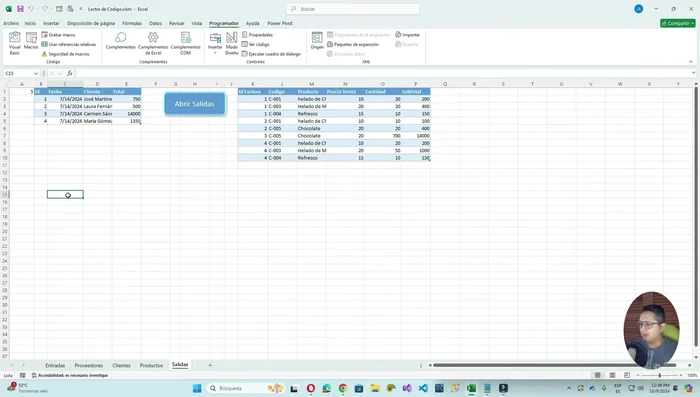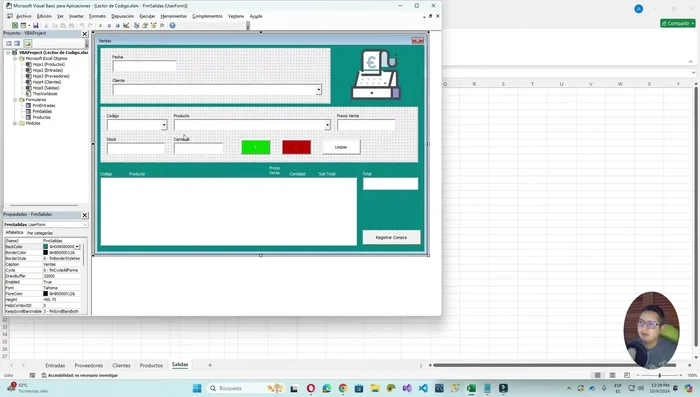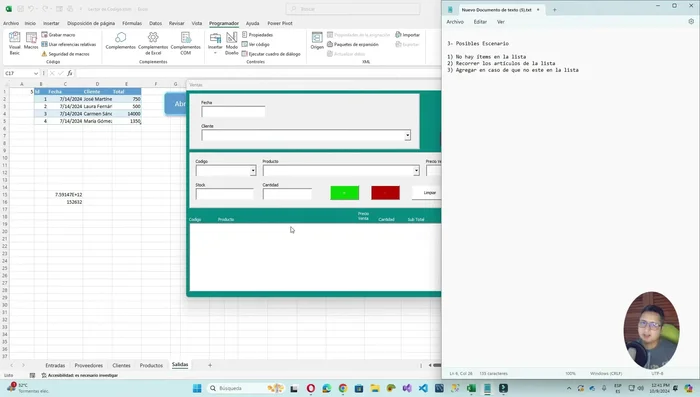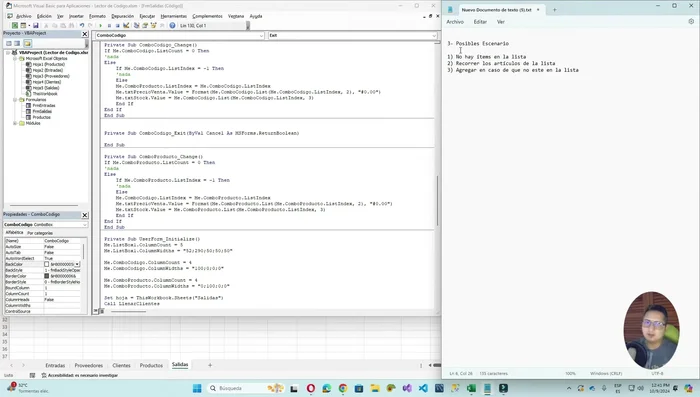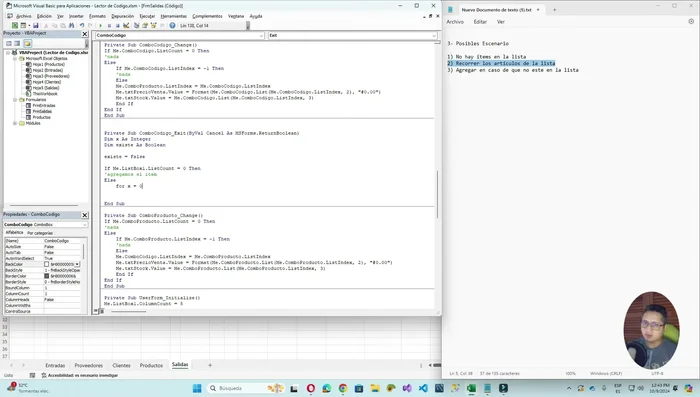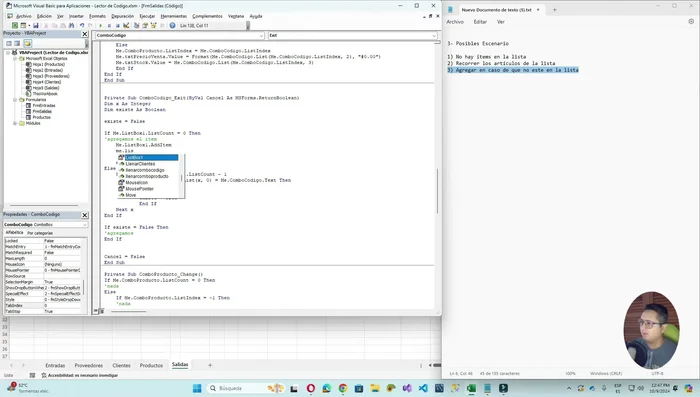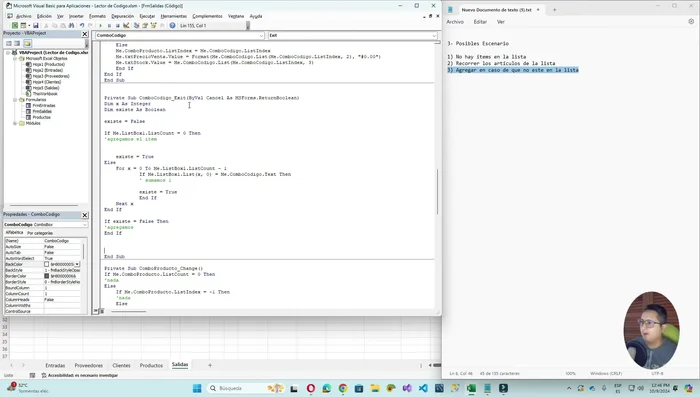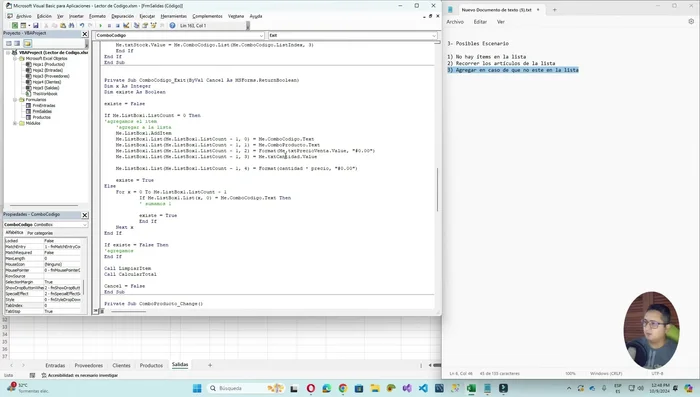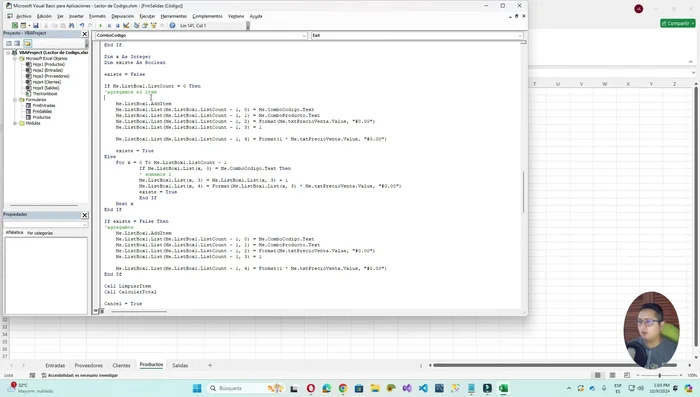¿Cansado de ingresar datos manualmente en tus formularios de Excel? Esta guía definitiva te mostrará cómo integrar un lector de código de barras para automatizar el proceso. Ahorra tiempo y reduce errores con una solución simple y efectiva. Aprenderás paso a paso cómo conectar un lector, configurar Excel y optimizar la entrada de datos. ¡Mejora tu productividad con esta práctica técnica!
Instrucciones Paso a Paso
-
Comprender el Lector de Código de Barras
- Lee el código, lo inserta en la celda y simula la pulsación de Enter.

Comprender el Lector de Código de Barras -
Configurar el Formulario de Excel
- Utilizar el evento 'Exit' del TextBox o ComboBox donde se leerá el código. Este evento se activa al salir de la celda después de la lectura.

Configurar el Formulario de Excel -
Declarar Variables
- Una variable entera para el contador de filas y una variable booleana ('existe') para controlar si el producto ya existe en la lista.

Declarar Variables -
Definir Escenarios
- Tres escenarios posibles: a) Lista vacía: Agregar el producto. b) Producto existente: Incrementar la cantidad y recalcular el subtotal. c) Producto no existente: Agregar el producto.

Definir Escenarios -
Escribir el Código Principal
- Utilizar bucles 'For' para iterar a través de la lista y comparar el código de barras leído con los existentes. Actualizar la cantidad y el subtotal si el producto se encuentra, o agregarlo si no existe.
- Utilizar el método 'AddItem' para agregar el nuevo producto a la lista.


Escribir el Código Principal -
Gestionar la Selección de Controles
- Establecer la propiedad 'Cancel' del evento 'Exit' a 'True' para evitar que el enfoque se mueva a otro control después de la lectura del código de barras.

Gestionar la Selección de Controles -
Limpiar y Calcular Totales
- Incluir código para limpiar el TextBox después de cada lectura y recalcular el total de la compra.

Limpiar y Calcular Totales -
Implementar Control de Stock
- Implementar una condición para verificar el stock disponible antes de agregar un producto a la lista. Mostrar un mensaje de error si el stock es insuficiente.

Implementar Control de Stock
Tips
- Utilizar funciones o subrutinas para modularizar el código y facilitar su mantenimiento.
- Mejorar la gestión de errores: Implementar un manejo robusto de errores para evitar fallos inesperados.
Common Mistakes to Avoid
1. Selección incorrecta del lector de código de barras
Razón: Utilizar un lector incompatible con Excel o con el sistema operativo, o uno que no ofrece la funcionalidad necesaria para integrar con formularios.
Solución: Seleccionar un lector de código de barras compatible con Excel, su versión y el sistema operativo, asegurándose de que soporte la salida de datos en el formato requerido (ej: texto).
2. Configuración incorrecta de la celda de destino
Razón: No definir correctamente la celda en el formulario de Excel donde se pegará el dato escaneado, lo que resulta en que el dato no se registre correctamente o se sobrescriba información existente.
Solución: Seleccionar explícitamente la celda de destino en el formulario de Excel y utilizar la función adecuada (ej: VBA) para pegar el dato escaneado en la celda correcta.
FAQs
¿Qué tipos de lectores de código de barras son compatibles con Excel?
Excel admite la mayoría de los lectores de código de barras que se conectan a través de puertos USB o COM. La compatibilidad depende principalmente del controlador del lector. Muchos lectores se presentan como teclados virtuales, lo que facilita su integración con Excel.
¿Puedo usar esta integración con cualquier versión de Excel?
Sí, el principio básico funciona en la mayoría de las versiones de Excel (2010 en adelante). Sin embargo, la interfaz y algunas funcionalidades específicas pueden variar ligeramente según la versión. Las instrucciones detalladas en este artículo se adaptan a las versiones más comunes, pero puede necesitar pequeñas adaptaciones según su versión.